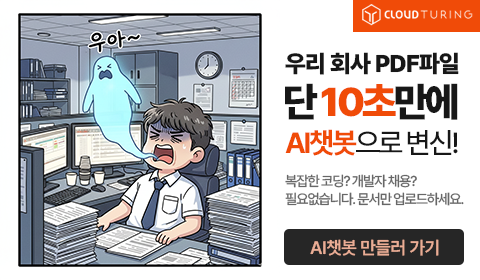알림 센터 (iOS 및 macOS)
"오늘의AI위키"의 AI를 통해 더욱 풍부하고 폭넓은 지식 경험을 누리세요.
1. 개요
알림 센터는 iOS 5에 처음 도입되어, iOS 및 macOS 운영체제에서 푸시 및 로컬 알림을 관리하는 기능이다. 알림은 배너 형태로 화면 상단에 표시되어 사용자의 기기 사용을 방해하지 않으며, 일정 시간이 지나면 사라진다. 사용자는 알림 센터에서 이전 알림들을 확인하고, 개별 알림 또는 특정 앱의 모든 알림을 삭제할 수 있다. macOS에서는 날씨 및 주식 위젯을 제공하며, iOS 7부터는 아이패드에서도 날씨 위젯을 지원한다. macOS는 "방해 금지 모드"를 통해 알림을 일시적으로 비활성화할 수 있으며, iOS 6에도 유사한 기능이 포함되었다. 알림 센터는 사용자가 알림 표시 여부 및 방식을 사용자 정의할 수 있도록 지원한다.
더 읽어볼만한 페이지
- iOS 소프트웨어 - X (소셜 네트워크)
트위터는 140자 이내의 짧은 글(트윗)로 실시간 소통하는 소셜 네트워크 서비스로, 모바일 환경에 최적화되어 빠른 정보 확산과 실시간 대화를 가능하게 하지만, 가짜 뉴스 유포 등의 문제점도 제기되고 있다. - iOS 소프트웨어 - 구글 네스트
구글 네스트는 2010년 네스트 랩스에서 시작되어 구글에 인수된 후 스마트 온도 조절 장치, 연기 감지기, 보안 카메라 등 다양한 스마트 홈 기기를 출시했으며, 구글 어시스턴트 중심으로 플랫폼을 전환하여 개인 정보 보호를 강화했다. - 애플의 서비스 - 아이튠즈
아이튠즈는 애플이 개발한 멀티미디어 플랫폼이자 디지털 미디어 플레이어 소프트웨어로, 초기에는 음악 재생 및 관리에 집중했으나 이후 기능이 확장되어 macOS Catalina부터는 개별 앱으로 기능이 분리되었고 윈도우에서는 'Apple 기기' 앱에 관련 기능이 통합되었다. - 애플의 서비스 - 아이클라우드
아이클라우드는 애플의 클라우드 컴퓨팅 서비스로, 다양한 데이터를 저장 및 동기화하며 여러 기기에서 접근 가능하고, 추가 기능과 저장 공간 확장을 제공하지만 보안 및 개인 정보 보호에 대한 논란도 있다. - MacOS 소프트웨어 - 김프
김프(GIMP)는 GNU 프로젝트에서 개발된 크로스 플랫폼 기반의 무료 오픈소스 래스터 그래픽 편집기로, 다양한 운영체제를 지원하며 풍부한 기능을 제공하지만 사용자 인터페이스에 대한 비판과 일부 기능의 부족함에 대한 평가도 존재한다. - MacOS 소프트웨어 - X (소셜 네트워크)
트위터는 140자 이내의 짧은 글(트윗)로 실시간 소통하는 소셜 네트워크 서비스로, 모바일 환경에 최적화되어 빠른 정보 확산과 실시간 대화를 가능하게 하지만, 가짜 뉴스 유포 등의 문제점도 제기되고 있다.
2. 기능
알림 센터는 iOS 5에 출시되어 푸시 및 알림을 관리한다.[4] 알림은 화면 상단에 배너 형식으로 표시되어 사용자에게 방해 없이 기기를 사용할 수 있게 하며, 설정된 시간이 지나면 사라진다.[3] iOS에서는 상태 표시줄을 아래로 내리면, OS X에서는 알림 센터 단추를 클릭하거나 트랙패드 제스처를 사용하여 오른쪽에서 왼쪽으로 스와이프하면 알림 센터에서 이전 알림들을 볼 수 있다. 알림을 읽으면 패널에서 삭제되며, 사용자가 직접 개별 알림을 제거하거나 알림을 생성하는 앱의 알림을 해제할 수도 있다.[3]
iOS 5와 함께 출시된 알림 센터는 푸시 및 로컬 알림을 처리하는 이전 시스템을 대체한다.[4] 이전에는 알림이 사용자에게 방해가 되었지만, 알림 센터는 화면 상단에 배너를 표시하여 사용자가 기기를 계속 사용할 수 있게 한다.[3] 이 배너는 일정 시간이 지나면 사라진다. 이전의 모든 알림은 알림 센터 패널에 통합된다. iOS에서는 상태 표시줄을 아래로 드래그하여 알림 센터를 볼 수 있고, macOS에서는 화면 상단의 메뉴 막대 오른쪽에 있는 알림 센터 아이콘을 클릭하거나 트랙패드 제스처를 사용하여 오른쪽에서 왼쪽으로 스와이프하여 볼 수 있다.[3]
사용자는 알림을 선택하여 알림이 처음 생성된 응용 프로그램으로 이동하고 해당 알림을 읽음으로 표시할 수 있다. 알림을 읽으면 패널에서 제거된다.[3] 또한 사용자는 개별 알림을 삭제하거나 알림을 생성하는 응용 프로그램 내에서 해당 응용 프로그램의 모든 알림을 해제하여 읽지 않고 알림을 제거할 수도 있다.[3] iOS 기기가 잠겨 있으면 잠금 화면에 새 알림이 나타나고, 사용자는 알림을 따라 손가락으로 응용 프로그램 아이콘을 왼쪽에서 오른쪽으로 스와이프하여 알림을 생성하는 응용 프로그램에 접근할 수 있다.[3]
macOS의 알림 센터에는 날씨와 주식 위젯이 포함되어 있어 사용자의 현재 위치 날씨와 사용자가 주식 응용 프로그램에서 선택한 모든 주식에 대한 정보를 표시한다.[3] iOS 7 이전에는 아이패드에서 이 기능을 사용할 수 없었지만, iOS 7 출시와 함께 아이패드의 알림 센터에도 날씨 위젯이 추가되었다.[3] 사용자는 트위터 및 페이스북 버튼을 표시하는 옵션을 선택하여 알림 센터에서 직접 트윗을 보내거나 상태를 업데이트할 수 있었으나,[3] iOS 7에서는 이 기능이 제거되고 위젯으로 대체되었다.
macOS 사용자는 하루 동안 알림 및 배너를 비활성화하여 화면에 알림이 표시되지 않도록 할 수 있다. 이 작업은 알림 센터 패널을 열고 위로 스크롤하여 "방해 금지 모드"를 켜거나, 메뉴 막대에서 알림 센터 아이콘을 클릭하는 동안 Option 키를 누르거나, 시스템 환경설정에서 수행할 수 있다. 이 기간 동안 전송된 모든 알림은 알림 센터 패널에서 계속 볼 수 있다. 이와 유사한 서비스는 iOS 6에 "방해 금지 모드" 기능의 일부로 포함되어 있다.[5]
푸시 알림 시스템 또는 로컬 알림을 사용하는 모든 응용 프로그램은 알림 센터를 사용할 수 있다.[4] 사용자는 알림 센터에 표시할 내용을 사용자 지정할 수 있으며, 특정 응용 프로그램이 센터에 표시되거나 화면에 알림을 보내는 것을 중지하도록 선택할 수 있다.
2. 1. 알림 표시 방식
알림 센터는 iOS 5에 출시되어 푸시 및 알림을 관리한다.[4] 알림은 화면 상단에 배너 형식으로 표시되어 사용자에게 방해 없이 기기를 사용할 수 있게 하며, 설정된 시간이 지나면 사라진다.[3] iOS에서는 상태 표시줄을 아래로 내리면, OS X에서는 알림 센터 단추를 클릭하거나 트랙패드 제스처를 사용하여 오른쪽에서 왼쪽으로 스와이프하면 알림 센터에서 이전 알림들을 볼 수 있다. 알림을 읽으면 패널에서 삭제되며, 사용자가 직접 개별 알림을 제거하거나 알림을 생성하는 앱의 알림을 해제할 수도 있다.[3]macOS의 알림 센터에는 날씨와 주식 위젯이 포함되어 사용자의 현재 위치 날씨와 주식 정보를 표시한다.[3] iOS 7 이전에는 아이패드나 macOS에서 이 기능을 사용할 수 없었지만, iOS 7에서 아이패드의 알림 센터에 날씨 위젯이 추가되었다.[3] 사용자는 트위터 및 페이스북 버튼을 표시하여 알림 센터에서 직접 트윗을 보내거나 상태를 업데이트할 수 있었으나, iOS 7부터는 이 기능이 제거되고 위젯으로 대체되었다.[3]
macOS 사용자는 "방해 금지 모드"를 켜거나, 메뉴 막대에서 알림 센터 아이콘을 클릭하는 동안 Option 키를 누르거나, 시스템 환경설정에서 하루 동안 알림 및 배너를 비활성화할 수 있다.[5] 이와 유사한 서비스는 iOS 6에 "방해 금지 모드" 기능의 일부로 포함되었다.[5]
2. 2. 알림 확인 및 관리
iOS 5와 함께 출시된 알림 센터는 푸시 및 로컬 알림을 처리하는 이전 시스템을 대체한다.[4] 이전에는 알림이 사용자에게 방해가 되었지만, 알림 센터는 화면 상단에 배너를 표시하여 사용자가 기기를 계속 사용할 수 있게 한다.[3] 이 배너는 일정 시간이 지나면 사라진다. 이전의 모든 알림은 알림 센터 패널에 통합된다. iOS에서는 상태 표시줄을 아래로 드래그하여 알림 센터를 볼 수 있고, macOS에서는 화면 상단의 메뉴 막대 오른쪽에 있는 알림 센터 아이콘을 클릭하거나 트랙패드 제스처를 사용하여 오른쪽에서 왼쪽으로 스와이프하여 볼 수 있다.[3]사용자는 알림을 선택하여 알림이 처음 생성된 응용 프로그램으로 이동하고 해당 알림을 읽음으로 표시할 수 있다. 알림을 읽으면 패널에서 제거된다.[3] 또한 사용자는 개별 알림을 삭제하거나 알림을 생성하는 응용 프로그램 내에서 해당 응용 프로그램의 모든 알림을 해제하여 읽지 않고 알림을 제거할 수도 있다.[3] iOS 기기가 잠겨 있으면 잠금 화면에 새 알림이 나타나고, 사용자는 알림을 따라 손가락으로 응용 프로그램 아이콘을 왼쪽에서 오른쪽으로 스와이프하여 알림을 생성하는 응용 프로그램에 접근할 수 있다.[3]
macOS의 알림 센터에는 날씨와 주식 위젯이 포함되어 있어 사용자의 현재 위치 날씨와 사용자가 주식 응용 프로그램에서 선택한 모든 주식에 대한 정보를 표시한다.[3] iOS 7 이전에는 아이패드에서 이 기능을 사용할 수 없었지만, iOS 7 출시와 함께 아이패드의 알림 센터에도 날씨 위젯이 추가되었다.[3] 사용자는 트위터 및 페이스북 버튼을 표시하는 옵션을 선택하여 알림 센터에서 직접 트윗을 보내거나 상태를 업데이트할 수 있었으나,[3] iOS 7에서는 이 기능이 제거되고 위젯으로 대체되었다.
macOS 사용자는 하루 동안 알림 및 배너를 비활성화하여 화면에 알림이 표시되지 않도록 할 수 있다. 이 작업은 알림 센터 패널을 열고 위로 스크롤하여 "방해 금지 모드"를 켜거나, 메뉴 막대에서 알림 센터 아이콘을 클릭하는 동안 Option 키를 누르거나, 시스템 환경설정에서 수행할 수 있다. 이 기간 동안 전송된 모든 알림은 알림 센터 패널에서 계속 볼 수 있다. 이와 유사한 서비스는 iOS 6에 "방해 금지 모드" 기능의 일부로 포함되어 있다.[5]
2. 3. 잠금 화면 알림 (iOS)
iOS 5와 함께 도입된 알림 센터는 푸시 알림 및 로컬 알림을 처리하는 이전 시스템을 대체한다.[3] 알림은 화면 상단에 배너로 표시되며, 일정 시간 후 사라지므로 사용자는 기기를 계속 사용할 수 있다. 이전의 모든 알림은 알림 센터 패널에 통합되어, 상태 표시줄을 아래로 드래그하여 볼 수 있다. 사용자는 알림을 선택하여 해당 알림을 생성한 응용 프로그램으로 이동하고 알림을 읽음으로 표시할 수 있으며, 개별 알림 또는 응용 프로그램의 모든 알림을 삭제할 수도 있다.[4]iOS 기기가 잠겨 있으면 잠금 화면에 새 알림이 나타난다. 사용자는 알림을 따라 손가락으로 응용 프로그램 아이콘을 왼쪽에서 오른쪽으로 스와이프하여 알림을 생성한 응용 프로그램에 접근할 수 있다.
2. 4. 위젯 (macOS, iOS)
macOS의 알림 센터에는 날씨와 주식 위젯이 포함되어 있어 사용자의 현재 위치 날씨와 사용자가 주식 응용 프로그램에서 선택한 모든 주식에 대한 정보를 표시한다.[3] 이 기능은 iOS 7이 출시되기 전까지는 아이패드 또는 macOS에서 사용할 수 없었으며, iOS 7에서는 아이패드의 알림 센터에 날씨 위젯이 추가되었다.[3] 사용자는 또한 트위터 및 페이스북 버튼을 표시하는 옵션을 선택하여 알림 센터에서 직접 트윗을 보내거나 상태를 업데이트할 수 있었다.[3] 그러나 iOS 7에서는 트윗을 보내거나 페이스북 상태를 업데이트하는 옵션이 제거되고 위젯으로 대체되었다.2. 5. 소셜 미디어 통합 (일부 버전)
macOS의 알림 센터에는 날씨 및 주식 위젯이 포함되어 사용자의 현재 위치 날씨와 주식 정보를 표시한다. 이 기능은 iOS 7 이전에는 아이패드에서 사용할 수 없었으나, iOS 7 출시와 함께 아이패드 알림 센터에도 날씨 위젯이 추가되었다. 또한 사용자는 트위터 및 페이스북 버튼을 통해 알림 센터에서 직접 트윗을 보내거나 상태를 업데이트할 수 있었다.[3] 그러나 iOS 7부터는 이 기능이 제거되고 위젯으로 대체되었다.2. 6. 방해 금지 모드
macOS 사용자는 하루 동안 알림 및 배너를 비활성화하여 화면에 알림이 표시되지 않도록 할 수 있다.[3] 이 작업은 알림 센터 패널을 열고 위로 스크롤하여 "방해 금지 모드"를 켜거나, 메뉴 막대에서 알림 센터 아이콘을 클릭하는 동안 Option 키를 누르거나, 시스템 환경설정에서 수행할 수 있다.[3] 이 기간 동안 전송된 모든 알림은 알림 센터 패널에서 계속 볼 수 있다.[3] iOS 6에는 이와 유사한 서비스가 "방해 금지 모드" 기능의 일부로 포함되었다.[5]2. 7. 사용자 정의
푸시 알림 시스템 또는 로컬 알림을 사용하는 모든 응용 프로그램은 알림 센터를 사용할 수 있다.[4] 사용자는 알림 센터에 표시할 내용을 사용자 지정할 수 있으며, 특정 응용 프로그램이 센터에 표시되거나 화면에 알림을 보내는 것을 중지하도록 선택할 수 있다.macOS 사용자는 또한 하루 동안 알림 및 배너를 비활성화하여 화면에 알림이 표시되지 않도록 할 수 있다. 이 작업은 알림 센터 패널을 열고 위로 스크롤하여 "방해 금지 모드"를 켜거나, 메뉴 막대에서 알림 센터 아이콘을 클릭하는 동안 Option 키를 누르거나, 시스템 환경설정에서 수행할 수 있다. 그러나 이 기간 동안 전송된 모든 알림은 알림 센터 패널에서 계속 볼 수 있다. 이와 유사한 서비스는 iOS 6에 "방해 금지 모드" 기능의 일부로 포함되어 있다.[5]
3. 지원 범위
참조
[1]
웹사이트
iOS 5: Notifications and Notification Center — Apple News, Tips and Reviews
http://gigaom.com/ap[...]
Gigaom.com
2008-04-03
[2]
웹사이트
Apple - OS X Mountain Lion
https://www.apple.co[...]
Apple Inc.
2012-07-31
[3]
웹사이트
New in iOS 6: update Twitter and Facebook from Notification Center
http://www.idownload[...]
iDownloadblog
2012-07-31
[4]
웹사이트
Use iOS 5's Notification Center
http://www.itworld.c[...]
ITworld
2011-10-10
[5]
웹사이트
OS X Mountain Lion features coming in iOS 6
http://9to5mac.com/2[...]
9to5 Mac
2012-07-31
[6]
웹사이트
iOS 5: Notifications and Notification Center — Apple News, Tips and Reviews
http://gigaom.com/ap[...]
Gigaom.com
2011-10-14
[7]
웹사이트
Apple- OS X Mountain Lion
http://www.apple.com[...]
Apple
2012-07-31
[8]
간행물
New in iOS 6: update Twitter and Facebook from Notification Center
http://www.idownload[...]
iDownloadblog
2012-06-11
[9]
간행물
Use iOS 5's Notification Center
http://www.itworld.c[...]
ITworld
2011-10-10
[10]
간행물
OS X Mountain Lion features coming in iOS 6
http://9to5mac.com/2[...]
9to5 Mac
2012-06-04
[11]
웹인용
미리보는 iOS 5-알림센터 "iPhone4에서 새롭게 알림을 확인하는 3가지 방법
http://iphone4gs.tis[...]
2017-12-17
[12]
웹인용
마운틴 라이언의 얼굴 마담 알림 센터, 이 5가지만 알면 기능 숙지 완료!
http://macnews.tisto[...]
2017-12-17
본 사이트는 AI가 위키백과와 뉴스 기사,정부 간행물,학술 논문등을 바탕으로 정보를 가공하여 제공하는 백과사전형 서비스입니다.
모든 문서는 AI에 의해 자동 생성되며, CC BY-SA 4.0 라이선스에 따라 이용할 수 있습니다.
하지만, 위키백과나 뉴스 기사 자체에 오류, 부정확한 정보, 또는 가짜 뉴스가 포함될 수 있으며, AI는 이러한 내용을 완벽하게 걸러내지 못할 수 있습니다.
따라서 제공되는 정보에 일부 오류나 편향이 있을 수 있으므로, 중요한 정보는 반드시 다른 출처를 통해 교차 검증하시기 바랍니다.
문의하기 : help@durumis.com